W listopadzie 2017 r. firma Adobe zademonstrowała swoje pierwsze narzędzie do selekcji oparte na sztucznej inteligencji. W tamtym czasie był to tylko rzut oka na przyszłą technologię, ale wraz z wydaniem wersji 19.1 programu Photoshop CC możemy wreszcie zacząć z niej korzystać.
Nowa wersja programu Photoshop CC wydana 23 stycznia 2018 r. przez firmę Adobe zawiera szereg aktualizacji, w tym zaawansowaną obsługę pokrętła Microsoft Surface Dial oraz obsługę skalowania interfejsu użytkownika Windows HiDPI i skalowania na monitor na różnych monitorach o różnych współczynnikach skali.
Najciekawszą aktualizacją jest oczywiście pojawienie się nowego narzędzia Wybierz temat, któremu przyjrzymy się w tym filmie za pomocą wielu obrazów, aby zobaczyć, co może, a czego nie może zrobić.
Jedna osoba – Pierwszym przykładem, któremu się przyjrzymy, jest zdjęcie jednej osoby. Aby użyć narzędzia Wybierz temat, przechodzimy do zakładki Wybierz i wybieramy Temat (na tym etapie nie znamy żadnego skrótu klawiaturowego do tego). Możesz także wybrać opcję Wybierz temat, jeśli aktualnie korzystasz z narzędzia szybkiego wyboru lub magicznej różdżki, co jest lepsze, ponieważ te narzędzia pomogą ci ulepszyć swój wybór, a także masz możliwość przejścia bezpośrednio do okna Wybierz i maskuj, które jest czymś, co i tak będzie chciał zrobić, aby poprawić swój wybór.
W tym pierwszym przykładzie tego portretu, który wykonaliśmy kilka lat temu za pomocą aparatu D800 i obiektywu Zeiss Otus, widzimy, że narzędzie zidentyfikowało cel, ale wybór – pomimo wyraźnego oddzielenia od tła nie jest doskonały i jeśli naprawdę chcesz go użyć, będziesz potrzebować trochę dodatkowej pracy, aby poprawić wynik. Zwróć uwagę, że masz teraz również odkażanie kolorów na karcie danych wyjściowych, co może pomóc nieco poprawić wybór.
Jedna osoba – zapomnij o automatycznym wyborze włosów
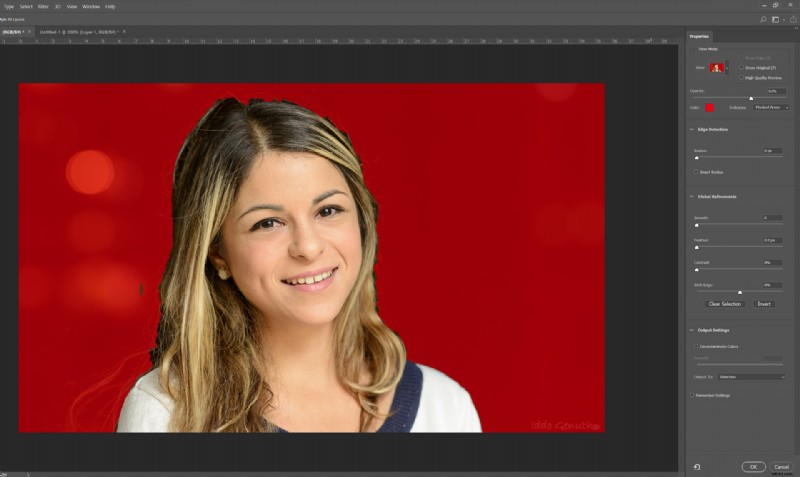
Wiele osób – Przechodząc do zdjęcia dwuosobowego – widzimy, że narzędzie mniej więcej było w stanie rozpoznać dwie osoby na zdjęciu, ale zawierało też niechciane części i nie zawierało innych części – zwłaszcza – nic dziwnego, wiele części długich włosów dziewczyny, nad którymi nadal będziesz musiał pracować ręcznie.
Wybór AI kilku osób na obrazie
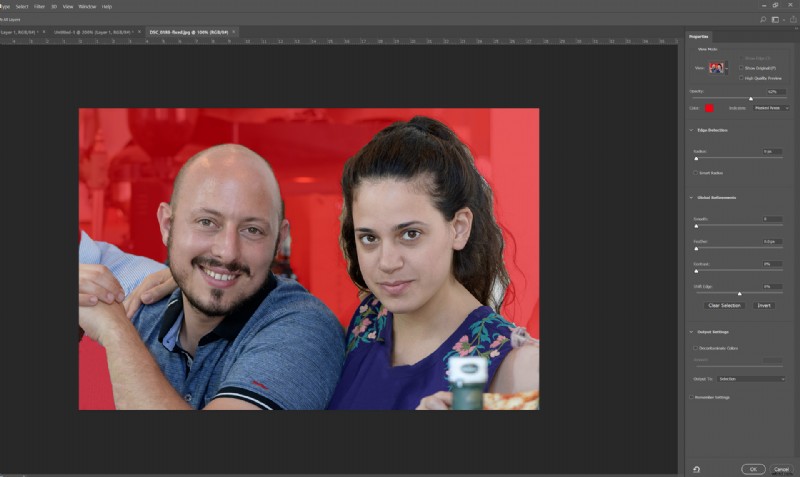
Zwierzęta – Kolejnym pytaniem, które możesz sobie zadać, jest to, czy to również rozpoznaje i wybiera zwierzęta – oto dwa urocze łabędzie, które chcieliśmy wydobyć z tego obrazu. Odpowiedź wydaje się brzmieć tak, ale znowu wybór – nawet dla tych stosunkowo prostych, jasnych tematów, jest daleki od doskonałości.
Potrafi identyfikować zwierzęta
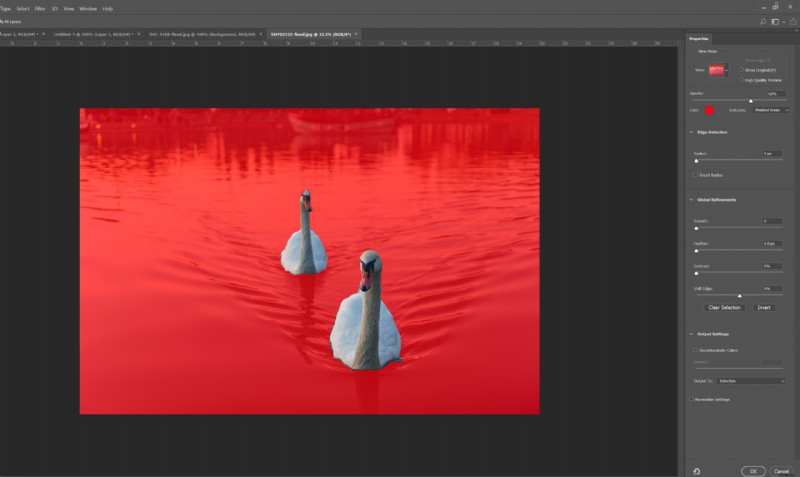
Obiekty – Na koniec zobaczmy, czy to narzędzie potrafi dokładnie wybrać dowolny obiekt z tła. Ponownie odpowiedź wydaje się być twierdząca, ale jakość selekcji nie jest zbyt dobra, ponieważ narzędzie nie ma otworów w płycie.
Wniosek
Jak widzieliśmy, narzędzie wyboru tematu działa, ale wydaje się, że nadal znajduje się w fazie alfa. Zwykle może poprawnie zlokalizować kontur obiektu na obrazie, ale sam wybór jest daleki od doskonałości.
Narzędzie zazwyczaj nie jest w stanie poradzić sobie z lukami lub dziurami w obiekcie i po prostu zapomina o bardziej złożonych selekcjach, takich jak automatyczny wybór włosów, szczególnie w przypadku obiektu z długimi włosami.
Więc czy to sztuczka? nie sądzimy. Wydaje się, że ma duży potencjał, ale w tej chwili ilość pracy, jaką zaoszczędzi ci to narzędzie, jest w najlepszym razie minimalna. Jeśli jednak Adobe będzie nadal inwestować w faktyczne ulepszanie aspektu selekcji tego narzędzia (nie tylko części rozpoznawania obiektów, która jest całkiem przyzwoita nawet na tym wczesnym etapie), możemy mieć prawdziwą oszczędność czasu w kilku lat.
Więcej artykułów i recenzji dostępnych wyłącznie dla LensVid znajdziesz pod poniższym linkiem.
